قم بتحويل MXF إلى MOV باستخدام محولات الفيديو الخالدة للحصول على أفضل مخرجات MOV
من المتوقع حدوث أخطاء غير مقبولة في الملفات عند تشغيل ملفات MXF. وذلك لأن MXF عبارة عن حاوية ملفات فيديو تستخدمها العديد من كاميرات الفيديو الرقمية التي لا تدعمها العديد من مشغلات الوسائط، خاصة تلك التي تنتجها شركة Apple. ومع ذلك، إذا كنت تحب التقاط مقاطع الفيديو من كاميرا الفيديو الخاصة بك التي تنتج MXF، فيجب أن ترى هذه المقالة كحل ممتاز للترويج لأفضل طريقة لتحويل الفيديو. على وجه التحديد، يعلن هذا المنشور عن الطرق الرائعة لذلك تحويل MXF إلى MOV وتنسيقات الوسائط الأخرى التي تحتاجها لمشغلات الوسائط لديك. ومن ثم، فإن MOV هو أفضل نصف محتوى MXF لأنه التنسيق الأكثر ملاءمة للتعامل مع جودة العرض من MXF. لذلك، يجب ألا يكون القلق هو خيارك عندما ترى الأخطاء المذكورة من MXF حيث تتعلم الطريقة النهائية لتحويلها إلى MOV أدناه.
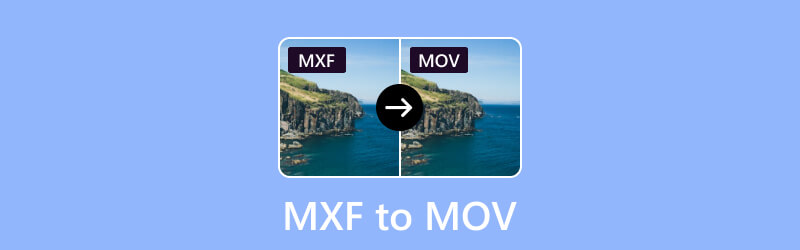
محتوى الصفحة
الجزء 1. MXF مقابل. وسائل التحقق
ما هو MXF؟
MXF أو تنسيق تبادل المواد هو تنسيق حاوية ملفات وسائط مصمم لتبسيط تبادل المواد السمعية والبصرية بين الأنظمة المختلفة، خاصة في صناعة الفيديو والبث الاحترافي. قامت جمعية مهندسي الصور المتحركة والتلفزيون، أو SMPTE، بتطويره. وهو غير مرتبط ببرنامج ترميز فيديو أو صوت محدد، لأنه يدعم نطاقًا واسعًا من برامج الترميز. كما يمكنه أيضًا تغليف المحتوى المضغوط باستخدام خوارزميات ضغط مختلفة. علاوة على ذلك، فإن هذه المرونة تجعل من MXF تنسيقًا متعدد الاستخدامات للمحترفين الذين يعملون باستخدام معدات وأدوات برمجية مختلفة في صناعة الوسائط والترفيه.
ما هو موف؟
ما هو تنسيق MOV بالتحديد، ولماذا يتم تغيير ملف MXF إلى MOV؟ تنسيق MOV، أو QuickTime Movie، هو تنسيق ملف حاوية وسائط متعددة تم تطويره بواسطة Apple. تم تقديمه لأول مرة بواسطة شركة Apple في عام 1991 كجزء من تقنية QuickTime، ومنذ ذلك الحين أصبح يستخدم على نطاق واسع لتخزين ملفات الفيديو والصوت الرقمية. بالإضافة إلى ذلك، يمكن أن تحتوي ملفات MOV على برامج ترميز خاصة ومفتوحة المستوى، مما يساهم في تعدد استخداماتها في تطبيقات الوسائط المتعددة المختلفة.
الجزء 2. أفضل طريقة لتحويل MXF إلى MOV
وبما أننا نتحدث عن أفضل طريقة للقيام بمهمة التحويل هذه، فلا يسعنا إلا أن نقدمها محول الفيديو فيدمور. إنه برنامج متقدم يضمن عملية تحويل سريعة وفعالة. إنه يفوق سرعة المحولات الأخرى في السوق لأنه يقدم تقنية فائقة السرعة تعمل بشكل أسرع 50 مرة. علاوة على ذلك، فإنه يتيح لك المرونة اللازمة لضبط جودة الفيديو قبل بدء التحويل، مما يوفر نهجًا قابلاً للتخصيص ومخصصًا لتلبية تفضيلات محددة. بالإضافة إلى التحويل الأساسي، يقدم Vidmore Video Converter عددًا كبيرًا من الميزات لتحسين ملفات الفيديو. يمكنك استخدام هذه الوظائف الإضافية لتحسين الجودة الشاملة وجاذبية مقاطع الفيديو بتنسيق MXF وMOV. تعدد استخدامات المحول يسمح بإجراء تحول شامل. وهذا يضمن أن مخرجات MOV النهائية تلبي المواصفات المطلوبة.
مع وجود رؤى كافية حول Vidmore Video Converter المجهز به، تتضمن الخطوات التالية تنفيذ الإجراءات التالية لتحقيق أقصى استفادة من إمكانيات البرنامج.
Vidmore Video Converter: محول شامل من MXF إلى MOV
- تحويل ملفات MXF إلى أكثر من 200 تنسيق إلى جانب MOV.
- الذكاء الاصطناعي المتقدم وتقنيات فائقة السرعة.
- عدد كبير لا يصدق من أدوات تحرير وتحسين الفيديو.
- تحويل مجمع لمقاطع الفيديو القياسية وما يصل إلى 4K.
كيفية تحويل ملفات MXF المجمعة إلى ملفات فيديو أخرى مثل MOV
الخطوة 1. قم بتشغيل البرنامج بعد تثبيته، ثم انقر فوق زائد زر لتحميل كافة ملفات MXF لتحويلها.
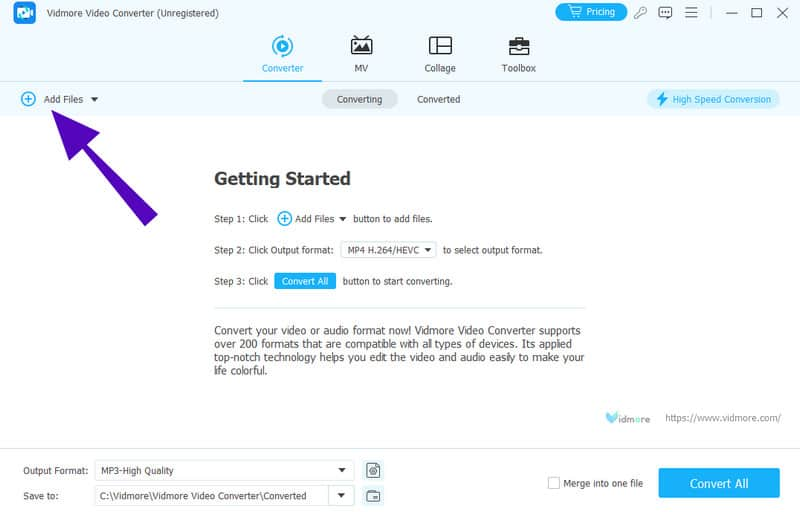
الخطوة 2. بعد تحميل ملفات MXF، انقر فوق سهم الزر الموجود في الجزء الخلفي من كل ملف لاختيار تنسيق MOV.

الخطوه 3. يمكنك الآن النقر فوق تحويل جميع علامة التبويب لبدء التحويل.
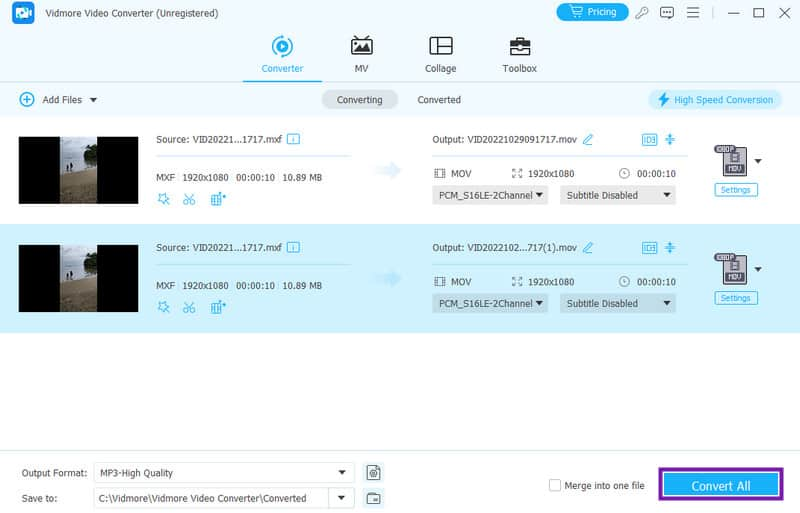
الجزء 3. كيفية تحويل MXF إلى MOV مجانًا
محول فيديو مجاني على الإنترنت
هنا محول ملفات MXF عبر الإنترنت المليء بإعدادات التحرير المسبقة الغامضة إلى جانب أنواع الملفات العديدة المدعومة والمجانية الاستخدام. يتيح لك برنامج Free Video Converter Online معرفة أنه أحد الأدوات المفضلة عبر الإنترنت على الإطلاق لتحويل MXF إلى MOV مجانًا، مما يوفر لك مخرجات مثل تلك التي يتم تنفيذها بواسطة أدوات احترافية باهظة الثمن. باستخدام هذا المحول عبر الإنترنت، يمكنك أيضًا الوثوق بمقاطع الفيديو عالية الجودة بجودة 720 بكسل إلى 1080 بكسل دون أي ضرر أو خسارة. علاوة على ذلك، فإن تحويله فائق السرعة سيثير اهتمامك أيضًا، حيث يتيح لك تحويل ملفات MXF المجمعة بشكل أسرع 50 مرة!
الخطوة 1. انتقل إلى صفحة المحول واحصل على المشغل الخاص به مرة واحدة. ثم انقر فوق أضف ملفات للتحويل زر لتحميل ملفات MXF التي تريد تحويلها.
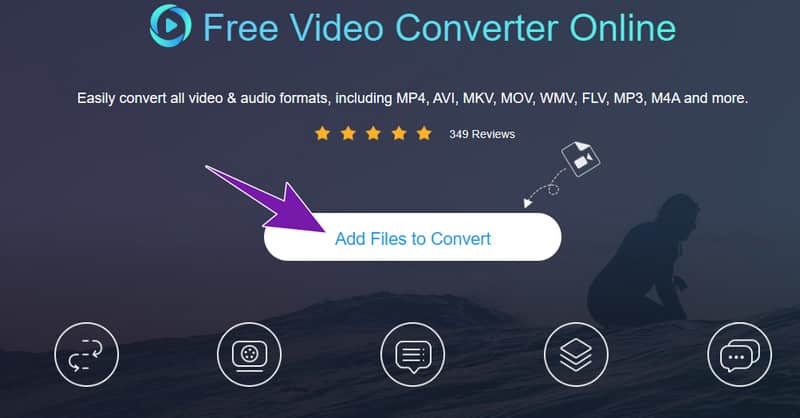
الخطوة 2. ثم قم بتبديل خيار تنسيق MOV عندما تصل إلى الواجهة الرئيسية.
الخطوه 3. انقر على تحويل زر وحدد وجهة الملف الخاص بك. بعد ذلك، ستبدأ عملية التحويل، وستقوم الأداة بتخزين الملف المحول في المجلد الذي حددته.
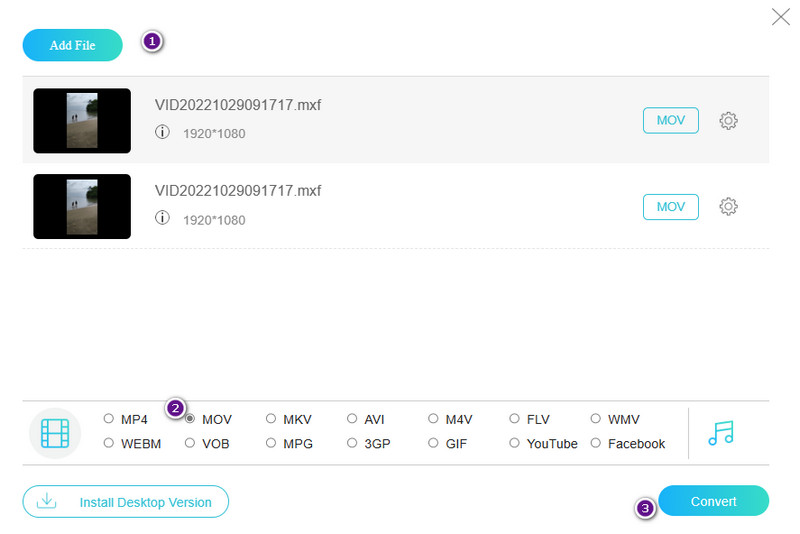
مشغل الميديا VLC
إذا كنت تبحث عن أداة تحويل شاملة ذات ميزات تحرير متقدمة لتحسين تحسين التحويلات، فإن VLC بحاجة إلى التحسين في هذا الجانب. يعمل هذا البرنامج في المقام الأول كبرنامج تحويل مجاني. حتى القيود المفروضة عليه فيما يتعلق بقدرات التحرير الإضافية قد تكون بمثابة اعتبار كبرنامج لأداء مهام أكثر تعقيدًا أو تخصصًا في عمليات تحويل الوسائط الخاصة به. ومع ذلك، فهو خيار ممتاز لتحويل ملف MXF إلى MOV بحرية رائعة.
الخطوة 1. افتح البرنامج وانقر فوق الوسائط > تحويل/حفظ > أزرار +إضافة لتحميل ملف MXF.
الخطوة 2. ثم انقر فوق الزر تحويل/حفظ. في النافذة التالية، انتقل إلى الملف الشخصي وانقر على زر الإعدادات لاختيار خيار MP4/MOV. ثم انقر فوق حفظ.
الخطوه 3. بعد ذلك ، انقر فوق تصفح واختر وجهة ملفك. ثم اضغط على بداية زر.
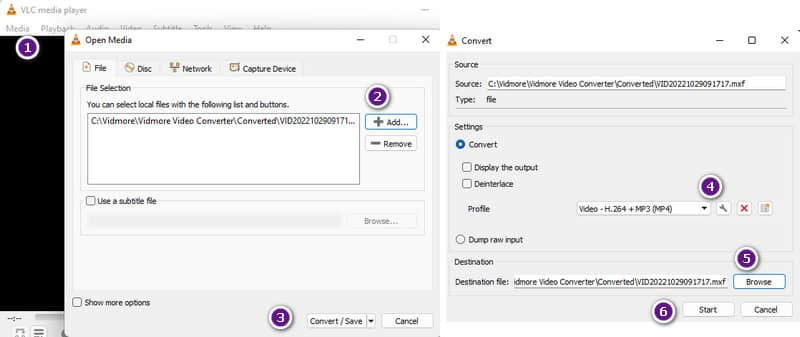
FFmpeg
وأخيرًا، هناك عملية تحويل مجانية لبرنامج سطر الأوامر الشهير المسمى FFmpeg. يتم استخدام هذا البرنامج عادة من قبل المتخصصين، وخاصة أولئك الذين لديهم فهم للخطوط المشتركة. ومع ذلك، فإن العديد من المحررين المبتدئين يتطلعون إلى استخدامه لتحويل مقاطع الفيديو، ضغط مقاطع الفيديووأكثر من ذلك، لأنه يقدم العديد من مجموعات الأدوات والمكتبات وبرامج ترميز وتنسيقات الوسائط المتعددة الرائعة. ومع ذلك، قد يكون تحويله صعبًا بعض الشيء لأول مرة. وبالتالي، إليك الخطوات المبسطة لتحويل FFmpeg من MXF إلى MOV.
الخطوة 1. قم بتشغيل الجهاز أو موجه أوامر FFmpeg. استخدم القرص المضغوط كأمر التنقل لتخزين MXF الخاص بك.
الخطوة 2. ثم قم بكتابة الأمر الموضح في الصورة أدناه.
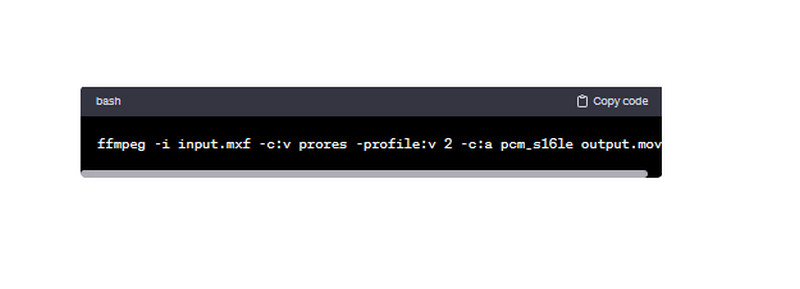
الخطوه 3. انتظر حتى تنتهي عملية التحويل، ثم تحقق من المجلد المحلي الخاص بك لمعرفة الإخراج.
الجزء 4. الأسئلة الشائعة حول تحويل MXF
كيف أقوم بتحويل MXF إلى iMovie؟
استخدم محول فيديو موثوقًا مثل Vidmore Video Converter لتحويل فيديو MXF إلى فيديو iMovie، مثل MP4 أو MOV.
ما هو ملف MXF؟
MXF هو تنسيق حاوية ملفات يستخدم للوسائط الرقمية والصوتية الاحترافية. يتم تعريفه من قبل SMPTE أو جمعية مهندسي الصور المتحركة والتلفزيون.
هل MP4 و MOV متماثلان؟
لا، MP4 وMOV هما تنسيقان مختلفان لملفات الفيديو. ومع ذلك، كلاهما يستخدم على نطاق واسع ويقدمان نوعية جيدة.
خاتمة
ها أنت ذا، الرائع MXF إلى MOV المحولات التي يجب ألا تفوت استخدامها! كل منهم يقدم عمليات تحويل ممتازة. ولكن إذا كنت تبحث عن محول أكثر ملاءمة على الرغم من التكلفة، فإن Vidmore Video Converter هو الخيار الأفضل.


